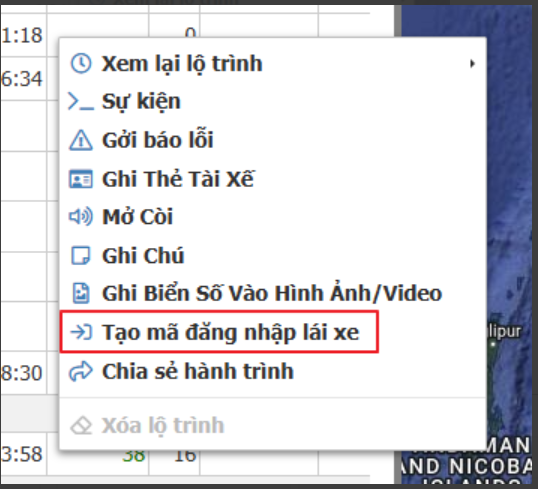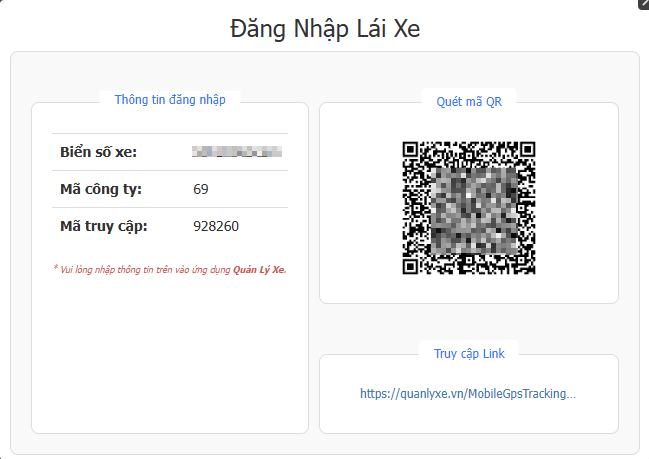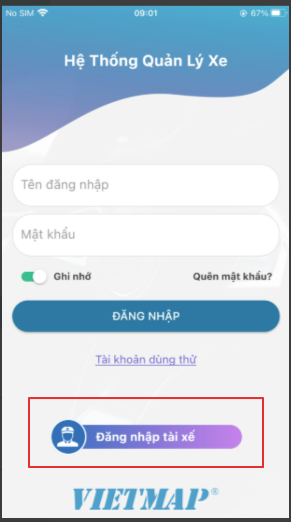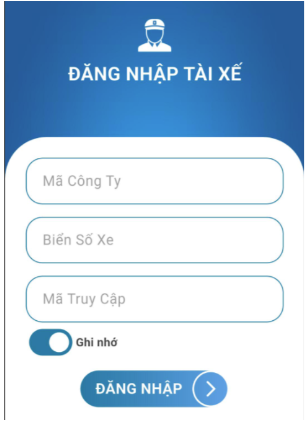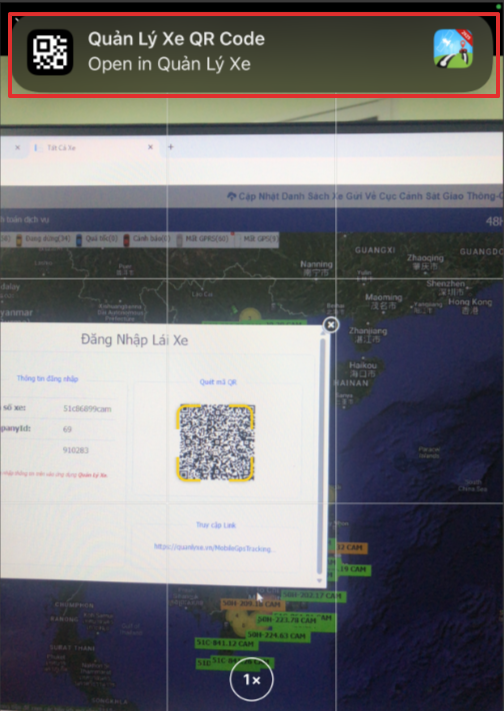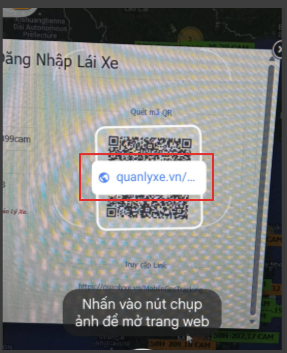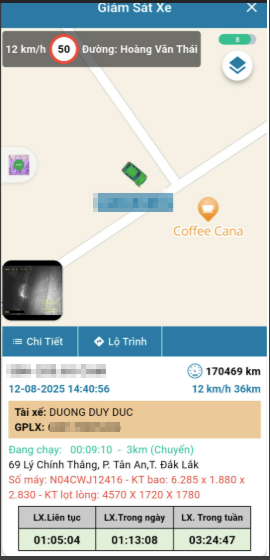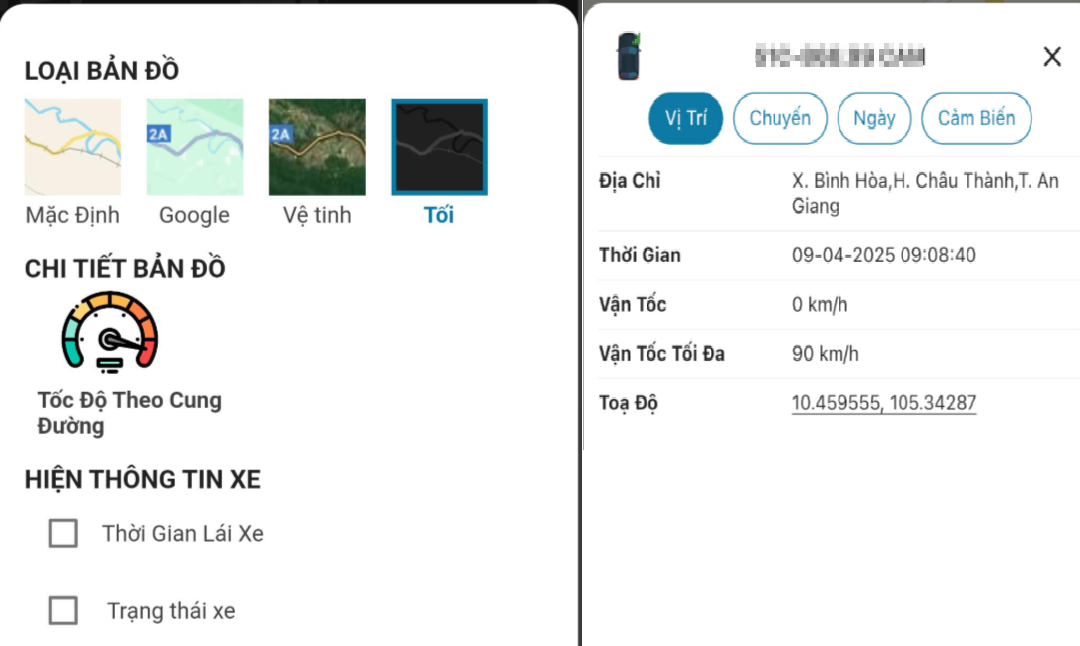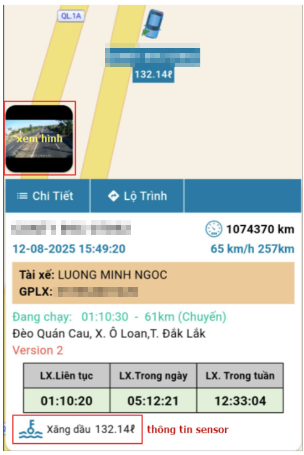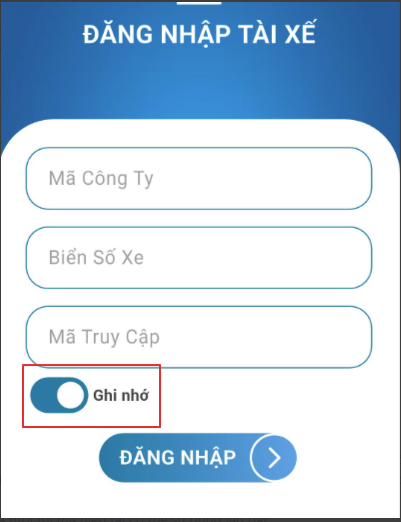Đăng nhập tài xế
- Chức năng cho phép người dùng đăng nhập và theo dõi cụ thể 1 xe
- Các bước sử dụng:
- Người dùng phải có quyền Tạo mã đăng nhập lái xe
- Đăng nhập vào user có xe cần xem trên web qlx
- Tại danh sách xe trên màn hình monitor chọn xe rồi bấm chuột phải → Tạo mã đăng nhập lái xe
- Xuất hiện popup với các thông tin như sau
- Có 2 cách đăng nhập vào Đăng nhập tài xế trên app
- Cách 1: Sử dụng phần Thông tin đăng nhập: Biển số xe, CompanyId và OTP
- Tại màn hình Đăng nhập của app qlx → Đăng nhập tài xế
- Cách 1: Sử dụng phần Thông tin đăng nhập: Biển số xe, CompanyId và OTP
- Có 2 cách đăng nhập vào Đăng nhập tài xế trên app
- Nhập thông tin Biển số xe, CompanyId, OTP có được trên web vào các ô tương ứng trên app rồi bấm Đăng nhập
- Cách 2: Sử dụng mã QR ở bên phải popup
- Dùng điện thoại quét mã QR có được trên web
- Trên điện thoại xuất hiện dòng thông tin chứa link đăng nhập thì bấm vào để đăng nhập
- IOS
- Cách 2: Sử dụng mã QR ở bên phải popup
- Android
- Màn hình monitor: sau khi đăng nhập thành công sẽ chuyển tiếp vào màn hình monitor
- Tại màn hình này có đầy đủ các thông tin giám sát xe cơ bản giống như khi đăng nhập vào 1 tài khoản trên app, nhưng chỉ có thông tin của 1 xe cụ thể
- Tab Lộ trình
- Cho phép Xem lại lộ trình của xe trong vòng 7 ngày gần nhất
- Bấm vào tên tab sẽ chuyển tiếp qua màn xem lại lộ trình
- Đối với xe có gắn cam hoặc sensor:
- Cam:
- Ghi nhận hình ảnh trong vòng 7 ngày gần nhất, có thể xem hình ảnh trong vòng 3 ngày (của 7 ngày gần nhất)
- Bấm vào hình ảnh ở góc màn hình để xem
- Sensor: Xem được thông tin loại sensor (xăng dầu, nhiệt, ...), số liệu hiện tại, nhưng không xem được biểu đồ
- Cam:
- Tab Lộ trình
- Muốn đăng xuất thì bấm vào icon ở góc phải trên cùng của màn hình
- Nếu trước đó người dùng có đăng nhập vào app qlx và dùng mã QR để đăng nhập vào màn hình Đăng nhập tài xế, thì sau khi đăng xuất sẽ tự chuyển tiếp lại vào màn hình tài khoản app qlx đã đăng nhập trước đó
- Nếu trước đó chưa đăng nhập thì sau khi đăng xuất sẽ chuyển tiếp về lại màn hình đăng nhập chính
- Chức năng Ghi nhớ tại màn hình Đăng nhập:
- Luôn bật sẵn trạng thái Ghi nhớ
- Tại trạng thái Ghi nhớ: lần Đăng nhập sau tại màn hình này sẽ tự động điền thông tin của lần đăng nhập trước, người dùng chỉ cần bấm Đăng nhập để vào
- Nếu không bấm chọn Ghi nhớ: lần Đăng nhập sau tại màn hình toàn bộ các ô đều bỏ trống và người dùng cần nhập đầy đủ thông tin để Đăng nhập vào
- Lưu ý: Đối với mã OTP hoặc mã QR đăng nhập của cùng 1 xe
- Nếu người dùng không thao tác lại để lấy mã mới thì mã hiện tại có thể sử dụng lâu dài
- Nếu người dùng thao tác lại để lấy mã mới thì mã hiện tại sẽ hết hạn